win7运行速度提高90%设置方法 怎么让win7运行速度提高90%
虽然微软已经停止了对win7原版系统的更新支持,但是大多用户都会选择这款兼容性强大的系统来操作,可是有些用户在运行win7电脑时也难免会遇到运行时出现卡顿的现象,需要进行提升,那么怎么让win7运行速度提高90%呢?今天小编就来教大家win7运行速度提高90%设置方法。
具体方法:
方法一、整理磁盘碎片,提升硬盘的使用效率
1、打开计算机,在驱动器C盘上点击右键,点击最底端的“属性”,会弹出如下图的界面,然后点击顶端”工具“选项卡,打开“优化”;
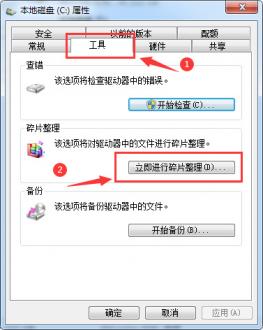
2、先选中需要优化的硬盘驱动器,然后点击下面的优化按钮,就可以对所选的硬盘驱动器进行碎片整理,整个过程比较耗时,大家需要耐心等待,电脑硬盘的碎片整理是非常必要的,它可以显著的提升我们硬盘的使用效率,延长硬盘的寿命。
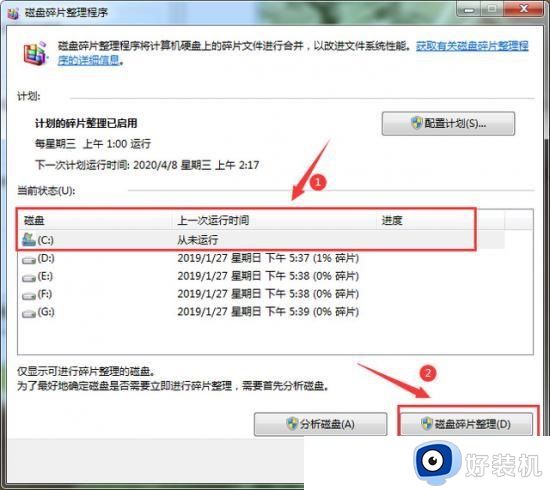
方法二、减少开机启动项,提升开机速度
1、点击电脑左下角“开始”按钮,在弹出的开始菜单中找到“运行”,在打开一栏中,输入“msconfig”点击确定;
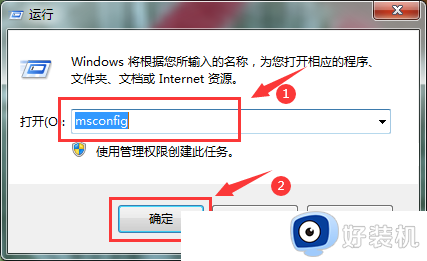
2、现在就进入到我们的系统配置中了,在顶端选项卡中选择“启动”,在“启动项目”的下方的方框中取消掉你认为不需要开机启动的软件,点击底端确定即可。
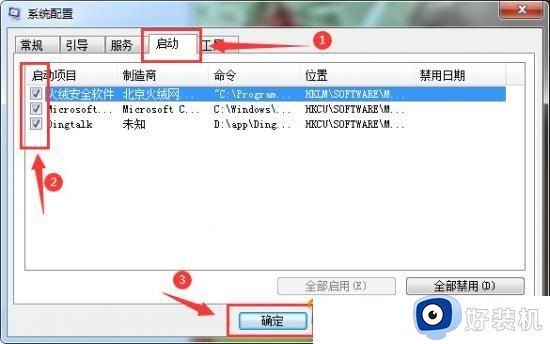
方法三、定期清理电脑垃圾,还电脑一个干净
这一步就相对简单了,我们电脑上常常会安装杀毒软件,比如“腾讯电脑管家”“360”“金山毒霸”等,我们只需要在这些软件中,找到系统垃圾清理功能,按照提示进行操作即可。
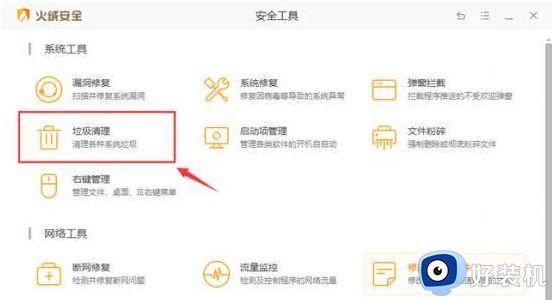
上述就是小编给大家带来的win7运行速度提高90%设置方法了,有需要的用户就可以根据小编的步骤进行操作了,希望能够对大家有所帮助。
win7运行速度提高90%设置方法 怎么让win7运行速度提高90%相关教程
- 提高win7电脑运行速度的步骤 win7如何提高电脑的运行速度
- win7哪些服务禁用可以提高运行速度 win7可以禁止的启动项服务项介绍
- win7系统如何提升运行速度 win7加快电脑运行速度的方法
- win7屏幕旋转了90度怎么复原 win7屏幕旋转了90度如何解决
- win7屏幕旋转了90度怎么调回来 win7屏幕旋转了90度的恢复方法
- win7电脑网络慢怎么提升 win7上网速度慢的解决办法
- win7 关闭硬件加速的步骤 win7硬件加速怎么关闭
- win7防火墙怎么关闭 关闭电脑win7防火墙的设置方法
- win7屏幕旋转90度快捷键怎么还原 电脑win7屏幕旋转90度怎么复原
- win7闲置服务如何关闭 win7闲置服务怎么关闭
- win7访问win10共享文件没有权限怎么回事 win7访问不了win10的共享文件夹无权限如何处理
- win7发现不了局域网内打印机怎么办 win7搜索不到局域网打印机如何解决
- win7访问win10打印机出现禁用当前帐号如何处理
- win7发送到桌面不见了怎么回事 win7右键没有发送到桌面快捷方式如何解决
- win7电脑怎么用安全模式恢复出厂设置 win7安全模式下恢复出厂设置的方法
- win7电脑怎么用数据线连接手机网络 win7电脑数据线连接手机上网如何操作
win7教程推荐
- 1 win7每次重启都自动还原怎么办 win7电脑每次开机都自动还原解决方法
- 2 win7重置网络的步骤 win7怎么重置电脑网络
- 3 win7没有1920x1080分辨率怎么添加 win7屏幕分辨率没有1920x1080处理方法
- 4 win7无法验证此设备所需的驱动程序的数字签名处理方法
- 5 win7设置自动开机脚本教程 win7电脑怎么设置每天自动开机脚本
- 6 win7系统设置存储在哪里 win7系统怎么设置存储路径
- 7 win7系统迁移到固态硬盘后无法启动怎么解决
- 8 win7电脑共享打印机后不能打印怎么回事 win7打印机已共享但无法打印如何解决
- 9 win7系统摄像头无法捕捉画面怎么办 win7摄像头停止捕捉画面解决方法
- 10 win7电脑的打印机删除了还是在怎么回事 win7系统删除打印机后刷新又出现如何解决
